远程控制电脑密码错误的原因及解决方法(解析远程控制电脑密码错误的常见问题与应对策略)
145
2025 / 09 / 04
在使用Mac电脑连接WiFi时,有时会出现密码错误的情况。这不仅会给我们带来不便,还可能影响到我们的工作和生活。本文将介绍一些有效的方法,帮助我们快速解决Mac电脑连接WiFi密码错误的问题。

1.确认输入密码无误:我们应该仔细检查所输入的WiFi密码是否正确,以确保没有输入错误或遗漏。
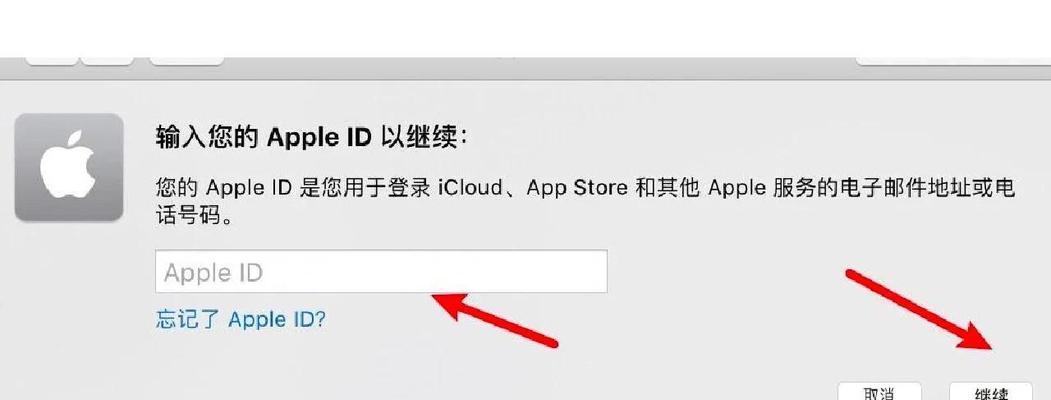
2.检查WiFi网络名称:有时,我们可能连接了错误的WiFi网络,导致密码错误。我们需要确认所连接的WiFi网络名称与我们要连接的网络一致。
3.确保WiFi网络可用:我们需要确认WiFi网络处于正常工作状态,并且其他设备可以正常连接。如果其他设备也无法连接该网络,那么问题可能不在于我们的Mac电脑。
4.重启Mac电脑和WiFi路由器:尝试重新启动Mac电脑和WiFi路由器,有时可以解决连接问题。
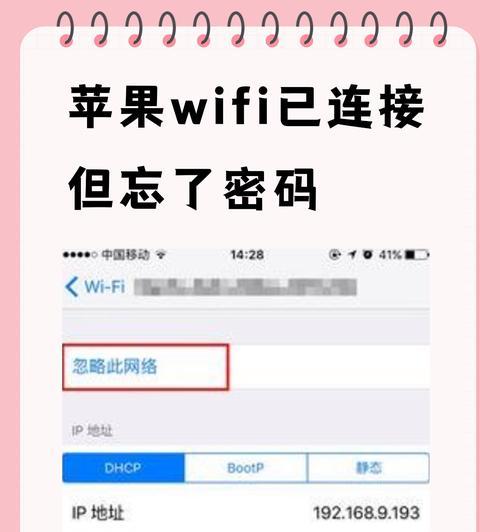
5.清除WiFi网络设置:我们可以尝试清除Mac电脑上存储的WiFi网络设置,并重新连接该网络,以解决密码错误问题。
6.更新系统软件:确保我们的Mac电脑上的系统软件是最新的,这有助于修复可能存在的WiFi连接问题。
7.检查WiFi信号强度:如果WiFi信号过弱,我们可能无法成功连接WiFi网络。通过将Mac电脑靠近路由器或增加信号增强器,可以改善连接质量。
8.重置网络设置:如果以上方法都无效,我们可以尝试重置Mac电脑的网络设置,以消除可能导致密码错误的配置问题。
9.检查路由器安全设置:某些路由器可能具有特殊的安全设置,例如MAC地址过滤,这可能导致我们的Mac电脑无法成功连接WiFi网络。
10.使用忘记该网络功能:如果我们之前曾成功连接过该WiFi网络,但现在遇到密码错误问题,我们可以尝试使用Mac电脑上的"忘记该网络"功能,然后重新连接。
11.尝试连接其他WiFi网络:如果我们的Mac电脑无法连接任何WiFi网络,那么问题可能不在于密码错误,而是其他方面的问题。我们可以尝试连接其他可用的WiFi网络来确认。
12.更新WiFi路由器固件:有时,WiFi路由器的固件更新可以解决与Mac电脑连接时出现的密码错误问题。我们可以查找并安装最新的固件版本。
13.确保无其他干扰:某些电子设备或物理障碍物可能干扰WiFi信号,导致我们的Mac电脑无法正常连接WiFi网络。我们应该确保路由器和Mac电脑之间没有任何可能的干扰。
14.咨询专业技术支持:如果我们尝试了以上所有方法仍无法解决问题,我们可以联系WiFi网络的提供商或Apple的技术支持,以获得专业帮助。
15.调整安全性设置:如果我们的WiFi网络使用了较高的安全性设置,例如WPA2-Enterprise,而我们的Mac电脑不支持该设置,那么我们可能无法成功连接。在这种情况下,我们需要调整WiFi网络的安全性设置,以与Mac电脑兼容。
当我们的Mac电脑遇到WiFi密码错误问题时,我们可以通过确认输入密码无误、检查网络名称、重启设备、清除设置等一系列方法来解决。如果以上方法均无效,我们可以尝试更新固件、检查安全设置,并咨询专业技术支持。通过这些方法,我们将能够快速修复连接WiFi密码错误问题,恢复正常的无线上网体验。
